时间:2016-04-03 19:59 来源: 我爱IT技术网 作者:佚名
在生活中、工作中、学习中都会遇到在Excel中怎么求平均值这个问题,再困难的问题,只要理解了,就会变得很简单,接下来,小编将为大家介绍怎么用Excel求平均值的详细步骤。
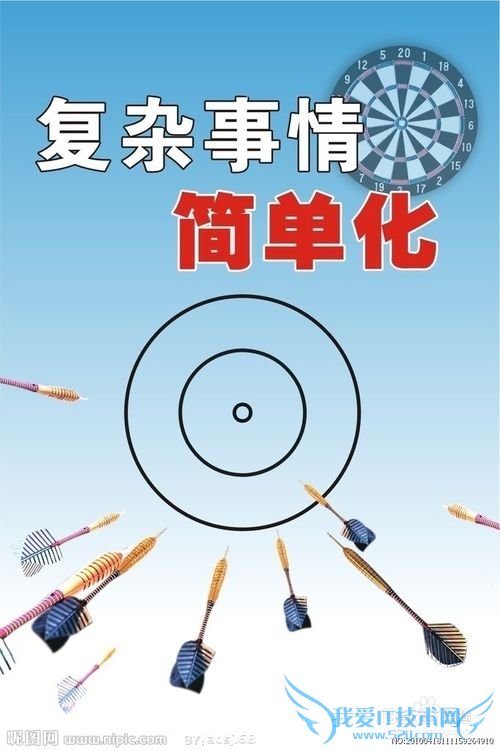
前期准备工作(包括相关工具或所使用的原料等)
电脑Excel软件详细的操作方法或具体步骤
首先打开Excel软件,点击“新建”表格,编辑好内容以及添加边框后,页面如下图
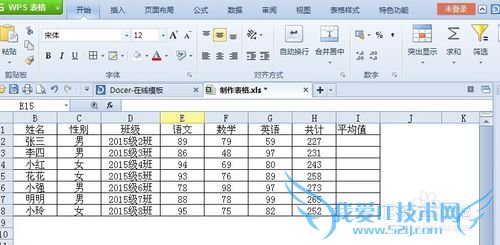
接下来就是求“平均值”也是今天的重点,选择“公式”里的“自动求和”,旁边有一个下拉框,点击“平均值”,页面如下图


然后选中“语文”、“数学”、“英语”三项里的成绩,按“Enter(回车键)”,显示页面如下图
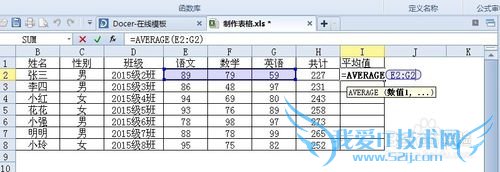
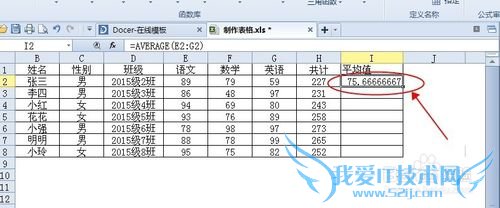
把鼠标指在第一格平均值的右下角,当“十字架”变成“黑色的十字架”就可以往下拉,下拉后的页面如下图
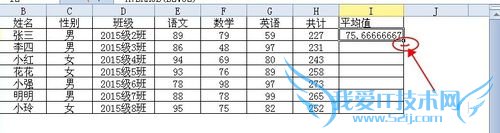

Excel中的平均值就完成了,是非常简单的,效果图如下
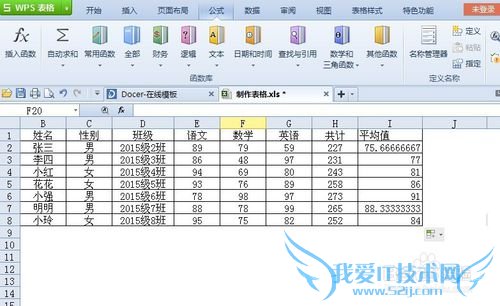
注意事项
求平均值时选中需要的数字即可。下拉平均值时,右下角一定要变成黑色的十字架才可以往下拉。经验内容仅供参考,如果您需解决具体问题(尤其法律、医学等领域),建议您详细咨询相关领域专业人士。作者声明:本教程系本人依照真实经历原创,未经许可,谢绝转载。- 评论列表(网友评论仅供网友表达个人看法,并不表明本站同意其观点或证实其描述)
-
